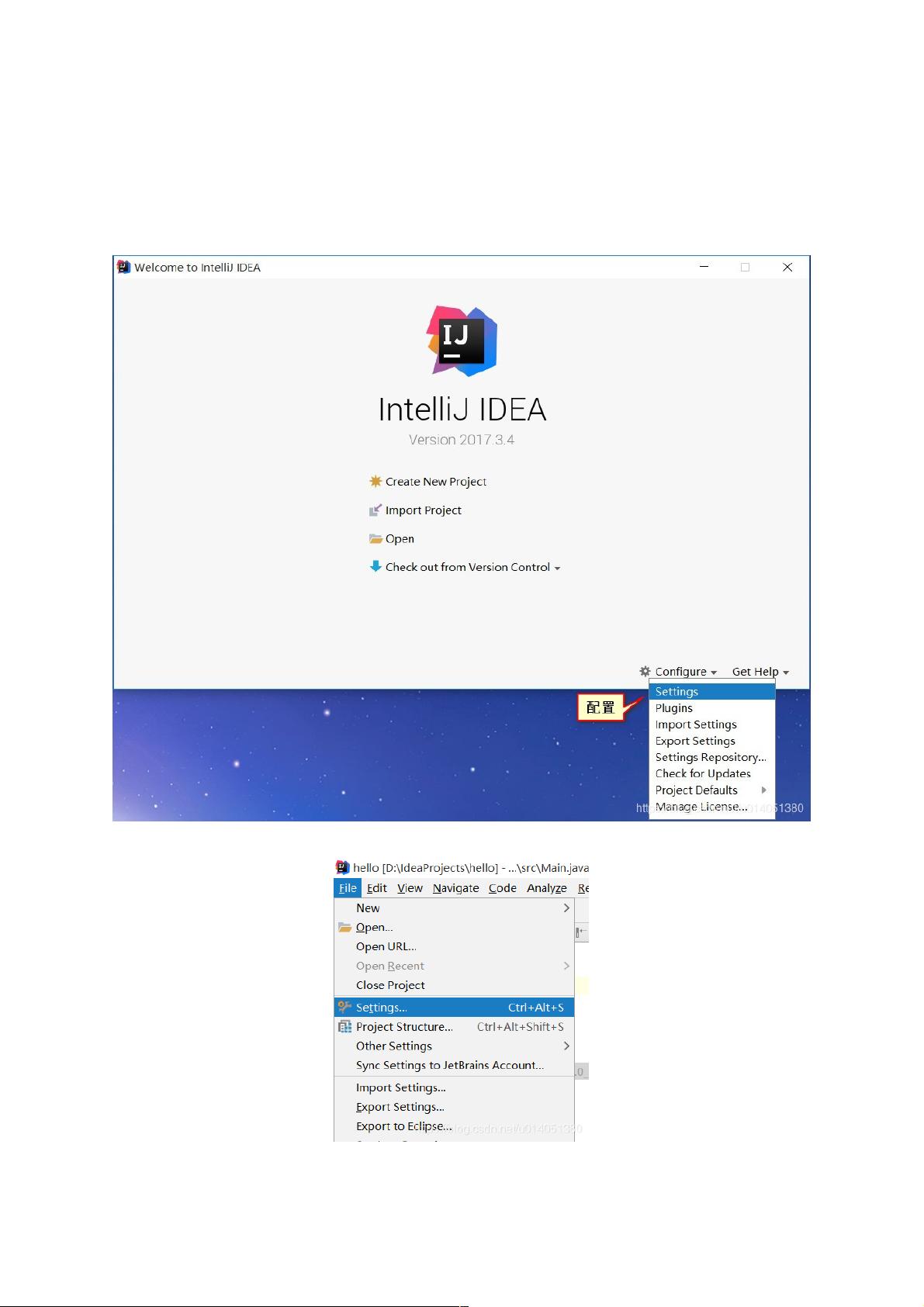IDEA详细配置教程:从基础到高级
111 浏览量
更新于2024-09-01
收藏 442KB PDF 举报
"本文详细介绍了IDEA的必要配置设置,包括如何进行工程级别和全局设置的调整,以及项目和文件编码、JDK版本修改、自动导包等关键功能的设定。"
正文:
IDEA,全称IntelliJ IDEA,是一款广受欢迎的Java集成开发环境,以其高效、智能的代码辅助功能受到开发者喜爱。对于初次使用或想要优化开发环境的用户,了解并掌握IDEA的必要配置至关重要。本文将深入讲解这些配置,帮助你提升开发效率。
1. **配置页面的进入方式**
- **创建项目前**:在启动IDEA时,可以选择“Configure” > “Settings”进行全局设置。
- **创建项目后**:在已打开的项目中,可以通过“File” > “Settings”来调整当前工程的配置。
2. **项目和文件编码**
- **全局空间和单个项目**:全局设置可以在IDEA启动界面的“Settings”中更改,而针对特定工程的编码,可在“File” > “Settings” > “Editor” > “File Encodings”里设置。
- **单个文件**:若需单独修改文件编码,可右键点击代码编辑区,选择“File Encoding”进行更改。
3. **修改项目JDK版本**
- **(1)** 在“Project Structure”中选择“Project”,设置项目的JDK版本。在较新版本的IDEA中,这个步骤可能已经自动完成。
- **(2)** 对于模块级别的JDK设置,可通过右键点击项目 -> “Open Module Settings” -> “Modules”进行配置,但在新版本中,这通常是不必要的。
4. **自动导包**
IDEA的自动导包功能极大地简化了开发过程。当有多个可选包时,只需按下`Alt+Enter`,IDEA会智能地导入所需的包。此外,你还可以在“Settings” > “Editor” > “General” > “Auto Import”中调整自动导入的策略。
5. **其他重要配置**
- **代码风格和格式化**:在“Editor” > “Code Style”中,你可以定制代码的缩进、空格等格式规范,保持代码整洁。
- **插件安装**:IDEA提供了丰富的插件,如Git integration、Lombok等,可以在“Plugins”中搜索并安装,扩展IDEA的功能。
- **编译器设置**:在“Compiler”选项中,可以配置编译器参数,如优化级别、错误警告等。
- **快捷键自定义**:在“Keymap”中,你可以根据个人习惯定制快捷键,提高工作效率。
通过以上配置,你可以使IDEA更好地适应你的开发需求,提高编程体验。不断探索和优化IDEA的设置,将让你的开发工作更加得心应手。记住,IDEA的强大在于其高度的可定制性,所以不要害怕尝试新的设置,找到最适合自己的工作流。
309 浏览量
2390 浏览量
270 浏览量
2025-02-11 上传
2025-01-15 上传
2024-12-28 上传
2025-01-12 上传
2025-02-22 上传
127 浏览量
weixin_38545517
- 粉丝: 2
最新资源
- 掌握Android ListView滑动删除实现的源码解析
- 桌面美化新选择:绿色小插件介绍
- MFight:新颖的1V1在线对战枪战游戏
- 实现Qt与KDE应用AVIF图像读写的新插件
- R语言数据可视化教程与习题集
- MyEclipse实现JS自动提示功能详解
- 全面解析X102 51学习板元器件及使用手册
- VC++实现跨程序按钮事件响应机制
- Halcon图像处理:缺陷检测差分法实现
- Linux下的项目启动脚本命令行工具
- 未使用文件webpack插件:高效识别未编译文件
- JavaScript实现复选框全选、反选和取消选中功能
- 地级市行政区划shp文件的地理信息应用
- DIV+CSS网页布局商业案例精析与代码实战
- 链表操作指南:创建、清空、删除与插入
- Sublime Text 6新特性:高级Vim模拟器发布